
Cara mengatasi “The application was unable to start correctly (0xc0000142).” di Windows
Cara mengatasi “The application was unable to start correctly (0xc0000142).” di Windows - Ketika menginstal suatu program aplikasi atau game masalah sering muncul dan salah satunya adalah muncul Dialog “The application was unable to start correctly (0xc0000142).” di Windows, ini penyebabnya adalah program yang dijalankan tidak kompatibel dengan versi Windows terbaru, jadi ini biasa terjadi pada program lama dan ditujukan untuk edisi Windows sebelumnya, Software ini tidak memiliki hak akses yang dibutuhkan untuk menjalankan tugas – tugasnya. Secara teknis error (0xc0000142) ini berarti STATUS_DLL_INIT_FAILED. Yang artinya adalah program tersebut tidak mampu memanggil atau menginisialisasi file dll yang dibutuhkan. Jika versi DLL yang sama tapi berbeda versi dan terjadi ketidakcocokan juga akan mengeluarkan pesan kesalahan ini. Bila file dll yang diperlukan bisa dimuat tapi tidak bisa diinisialisasi maka error ini juga muncul.
Cara mengatasi “The application was unable to start correctly (0xc0000142).” di Windows
Dan cara mengatasi “The application was unable to start correctly (0xc0000142).” di Windows adalah :
Jalankan saja program tersebut menggunakan fitur kompatibilitas Windows lama. Cara mengaktifkannya cukup klik kanan pada program dan pilih Properties.
Pindahkan tab pada Compatibility, perhatikan pada Compatibility Mode kemudian beri centang pada “Run this program in compatibility mode for:” dan pilih jenis sistem operasi Windows yang akan diemulasikan untuk menjalankan program tersebut.
Jalankan program menggunakan hak Administrator
Cara alternatif lainnya adalah dengan menjalankan aplikasi tersebut menggunakan hak Adminisstrator Windows. Kembali klik kanan pada icon aplikasi dan pilih “Run as administrator”.
Modifikasi setting Registry Windows
Kesalahan (0xc0000142) juga bisa disebabkan setting registry Windows yang salah untuk sistem penamaan file di NTFS. Jalankan Registry Editor terlebih dahulu. Navigasikan keHKEY_LOCAL_MACHINE\SYSTEM\CurrentControlSet\Control\FileSystem\NtfsDisable8dot3NameCreationdan ubah nilainya menjadi 2.
Install ulang software yang rusak
Kamu juga bisa mencoba menginstall ulang software yang mengalami error (0xc0000142), karena memang error ini bisa disebabkan dependensi file dllnya ada kerusakan. Biasanya dengan menginstall yang baru akan memperbaiki masalah ini. Pastikan sebelumnya proses penghapusan program benar – benar bersih, anda bisa menggunakan Revo Uninstaller untuk membantu anda.
Install ulang Microsoft Visual C++ Redistributable
Cara ini bisa berhasil atau tidak tergantung programnya apakah memang membutuhkanMicrosoft Visual C++ Runtime Library dan versi berapakah yang digunakan. Saya sarankan install saja semuanya.
Cara-cara diatas tidak menjamin akan berhasil tapi setidaknya kita berusaha dan mungkin akan berhasil dalam salah satu cara diatas , terima kasih semoga bermanfaat
Sumber : http://mrstolid.blogspot.com/2014/07/cara-mengatasi-application-was-unable.html
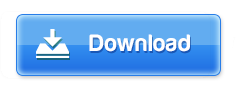
Cara mengatasi “The application was unable to start correctly (0xc0000142).” di Windows











